Hvad du skal vide
- Watch4-modeller: Fra Galaxy Wearable-appen skal du vælge Store > appen for at downloade > Install, eller tryk på Butiksikon på dit ur.
- Galaxy Watch3 og Active2: Åbn Galaxy Wearable >, tryk på Galaxy Store > vælg en app til download > Install.
- Ældre Galaxy-modeller: Åbn Galaxy Wearable > vælg Discover > Find mere i Galaxy Store > Watch > vælg appen > Install.
Denne artikel forklarer, hvordan du tilføjer apps til et Galaxy Watch. Du kan få adgang til Google Play Butik eller Galaxy Store fra Galaxy Wearable-appen, afhængigt af din Galaxy Watch-model. Du kan også starte butikken fra appmenuen på et Galaxy Watch.
Hvordan føjer jeg apps til mit smartur?
Føj apps til dit Galaxy-smartwatch ved hjælp af Galaxy Wearable-appen.
Disse instruktioner og skærmbilleder gælder for et Galaxy Watch Active2, men ligner stort set processen på nyere og ældre urmodeller.
-
Rul ned på appens startskærm, og vælg Galaxy Store.
Vælg Store, hvis du har en Watch4-model. På ældre Galaxy-modeller skal du vælge Discover > Find mere i Galaxy Store > Watch.
-
Brug søgelinjen, eller vælg hamburgermenuen > Apps >, og vælg en kategori for at gennemse apps.

Image - For at downloade en bestemt app skal du trykke på søgeresultatet > Install eller download-ikonet (en nedadgående pil).
-
Vælg Accepter og download for at give appen de nødvendige tilladelser.

Image Hvis du foretrækker at bruge dit ur, skal du gennemse og installere apps fra Galaxy Store eller Play Butik fra skærmen Apps på dit Galaxy Watch. Tryk på det relevante butiksikon, og tryk på Install på den app, du vil downloade.
Sådan administreres apps på et Galaxy Watch
Når du har downloadet apps på din enhed, tilbyder Galaxy Wearable-appen hurtig tilpasning.
Fra Apps-flisen skal du indstille dine præferencer på appspecifikationer, herunder:
- Rotary eller listevisninger.
- Tilpasset eller nyeste-først arrangement.
- App-indstillinger, hvis de er tilgængelige.
-
Skjulte apps fra skærmen Administrer apps.
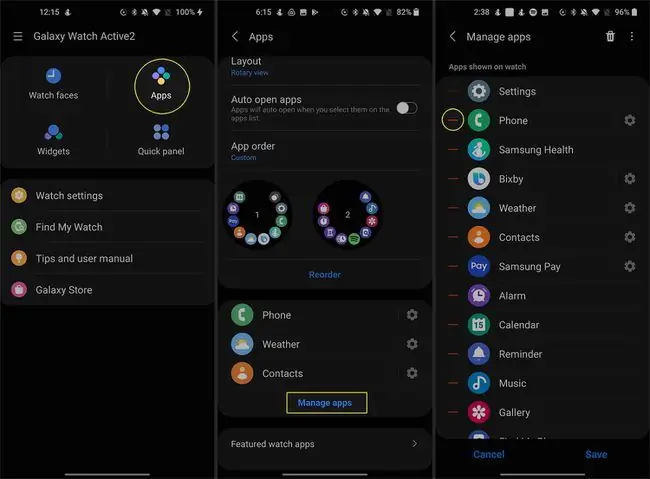
Du kan også afinstallere apps i Wearable-appen ved at trykke på Apps > Administrer apps > papirkurven ikon > Afinstaller.
Hvordan får jeg Google Apps på mit Samsung Galaxy Watch?
Hvis du har en Samsung Galaxy Watch4 eller Watch4 Classic, har du nem adgang til Google-apps såsom Google Maps, som er forudinstalleret.
I modsætning til tidligere generationers modeller kører Watch4 på Wear OS Powered by Samsung. Dette nye økosystem kombinerer operativsystemerne Tizen OS og Wear OS.
Hvis du har et Tizen OS Galaxy Watch, finder du måske held med hjælpeapps fra Galaxy Store, der giver dig mulighed for at bruge Google-tjenester. Et eksempel er G-Voice Assistant, som giver dig mulighed for at bruge Google Assistant i stedet for Bixby.
I stedet for at få adgang til Galaxy Store, fungerer Watch4 udelukkende med Play Butik. For at søge i Google Play Butik og tilføje Google Apps skal du trykke på Store i Galaxy Wearable-appen eller åbne Play Butik direkte på dit ur.
Nogle apps i Google Play Butik giver mulighed for at downloade direkte til din telefon og dit ur på samme tid, når de to er forbundet. Se efter en rullepil på apps i Play Butik, der har et Galaxy Watch-modstykke.
Kan du føje Facebook til et Samsung-ur?
Selv om der ikke er nogen officiel Facebook-app til Samsung Galaxy-ure, kan du sideloade appen.
Hvis du foretrækker en løsning, kan du aktivere Facebook Messenger-meddelelser på dit Galaxy Watch, så du aldrig går glip af et beat. For at gøre det skal du sørge for, at du har den seneste version af både Messenger- og Galaxy Wearable-apps.
- Tryk Urindstillinger > Meddelelser.
- Flyt kontakten til On-positionen ved siden af Meddelelser, hvis den er deaktiveret.
-
Tryk på Apps for at få notifikationer fra > All >, og flyt kontakten ved siden af Messenger.

Image
Hvordan sideindlæser jeg apps på mit Galaxy Watch?
Hvis du gerne vil sideindlæse apps, der ikke er tilgængelige fra Galaxy Store eller Play Butik, kan du aktivere udviklertilstand og tillade ukendte appinstallationer.
- Gå til Indstillinger > Om Watch > Software på dit Galaxy Watch.
-
Tryk på Softwareversion fem gange.

Image - Du vil se Udviklertilstand slået til og en Udviklerindstillinger sektion fra Settings.
-
Vend tilbage til indstillingerne Om Watch, og slå fejlretningstilstand til, hvis du ikke allerede har gjort det.

Image -
I Wearable-appen skal du vælge Urindstillinger > Om Watch > Installer ukendte apps.

Image
FAQ
Hvordan lukker jeg apps på mit Galaxy Watch?
Tryk på knappen Hjem, og tryk på ikonet Seneste apps (de overlappende cirkler). Tryk og hold appen nede, og stryg opad, eller vælg appen og tryk på Close (-)-ikonet (afhængigt af din model). For at lukke alle apps skal du trykke på Luk alle nederst i dine seneste apps.
Hvordan sletter jeg apps på mit Galaxy Watch?
Tryk på knappen Hjem, tryk på Seneste apps, og tryk derefter på appen, og hold den nede. Tryk på Slet (-) i pop op-menuen, og tryk derefter på Accepter (✓).
Hvordan omarrangerer jeg apps på mit Galaxy Watch?
Åbn Galaxy Wearable-appen på din telefon, og gå til fanen Hjem. Tryk på Apps > Reorder, og tryk derefter på og hold dine apps nede for at trække dem til den ønskede placering. Når du er tilfreds, skal du trykke på Gem For at få vist de seneste apps først, tryk på Appordre > Seneste først
Hvordan opdaterer jeg mit Galaxy Watch?
For at opdatere dit Samsung Galaxy Watch skal du åbne Galaxy Wearable-appen på din telefon og gå til fanen Hjem, derefter rulle ned og trykke på Om ur > Opdater ursoftware.






